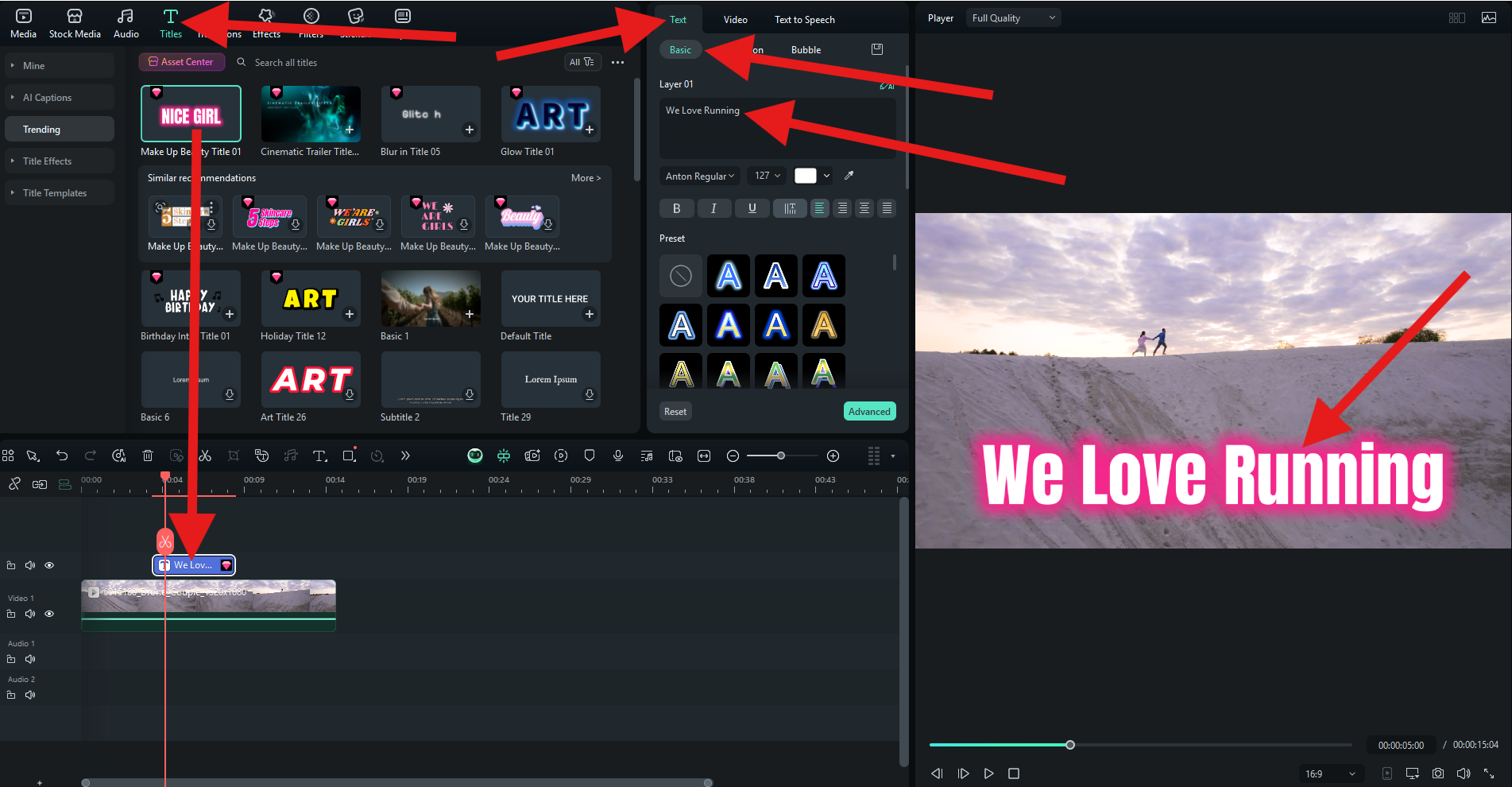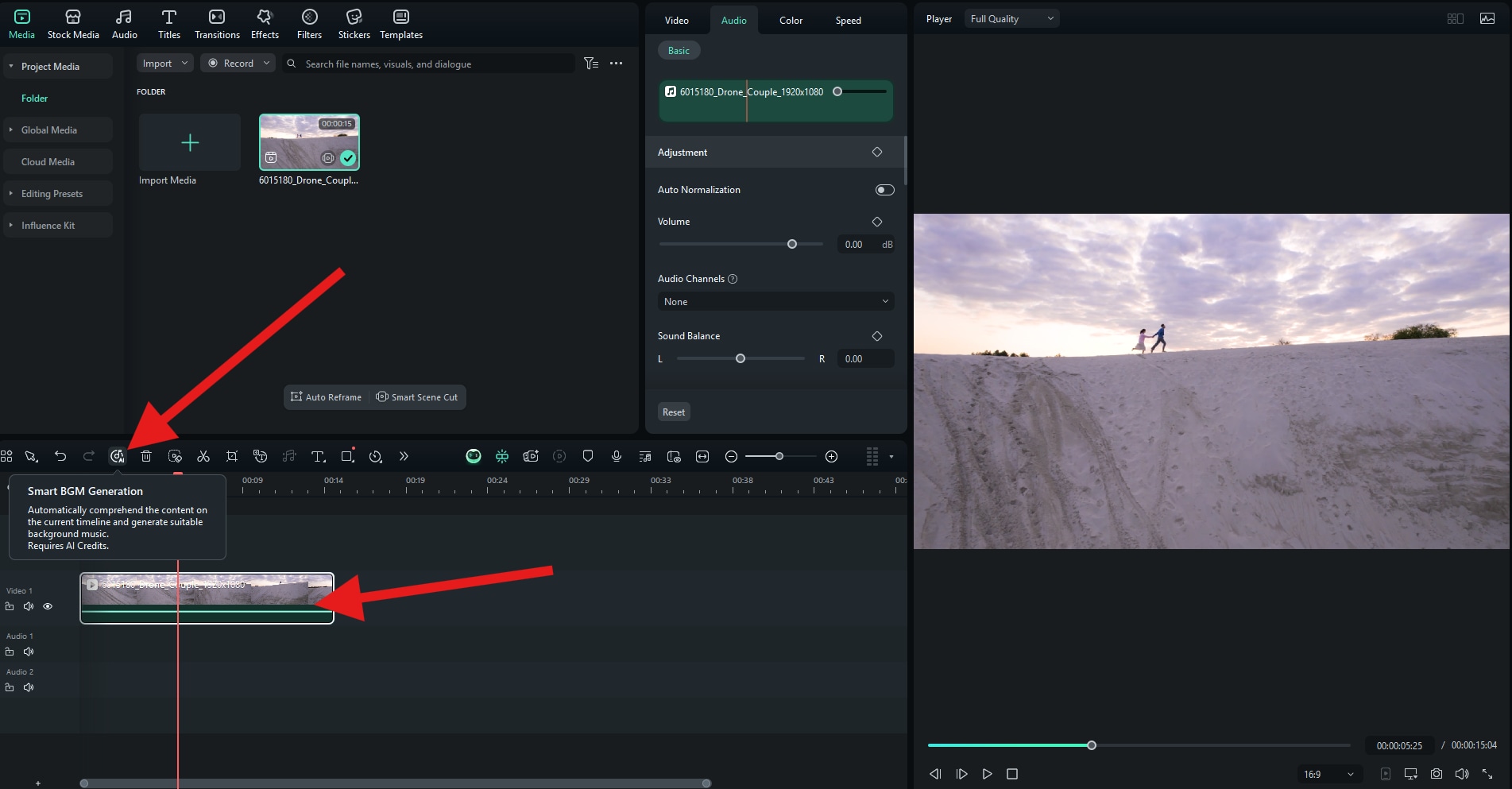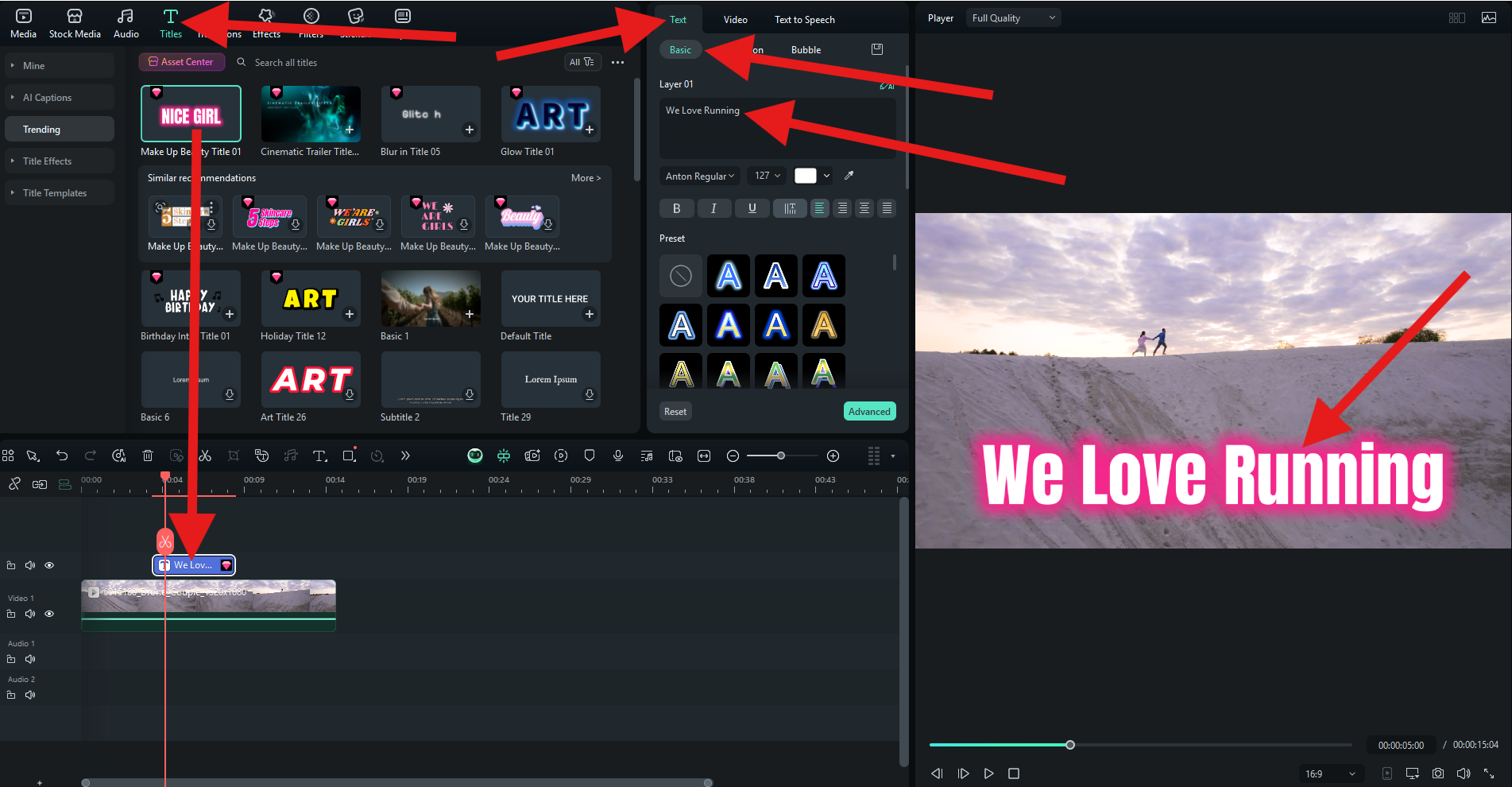Dans cet article
Comprendre le plan très large (XLS)
Avez-vous déjà vu une vidéo ou une scène de film où la caméra enregistre un paysage vaste, et où l’on voit les personnages, mais ils sont très petits ? Des scènes célèbres de films légendaires comme Lawrence d’Arabie utilisent ce type de plan, mais on peut aussi le voir dans les films plus récents de Quentin Tarantino comme Les Huit Salopards et Inglourious Basterds. Il est également présent dans le nouveau Mad Max: Fury Road et le film oscarisé Seul sur Mars.
Vous êtes-vous déjà demandé comment s’appelle ce type de plan, quel est son objectif, et comment les réalisateurs l’utilisent pour montrer à quel point le personnage est petit dans l’histoire ? Cela s’appelle un plan très large, et nous allons commencer par le définir.

Un plan très large, aussi appelé « plan extrêmement large », est une technique cinématographique spécifique dans laquelle le sujet est vu de très loin. La scène montre généralement un immense paysage ou un environnement à grande échelle, et on peut voir le personnage dans le plan, mais il paraît très petit, voire insignifiant, comparé à l’immensité qui l’entoure.
Ce type de plan permet d’établir le décor, donne une sensation d’échelle, et nous fait ressentir le personnage (souvent isolé et vulnérable).
Principales caractéristiques visuelles des plans très larges
Différencier les plans très larges des autres types de plans
Si vous êtes nouveau dans le monde du cinéma, certains types de plans peuvent vous sembler confus. Ce tableau simple vous aidera à distinguer le plan très large des types de plans similaires.
| Type de plan | Taille du sujet dans le cadre | Caractéristique clé |
| Plan très large | Le sujet est très petit ou à peine visible. | Cela met l'accent sur l'échelle, l'environnement, et montre l'isolement ou la grandeur. |
| Plan large (Plan d'ensemble) | Le corps entier du sujet est visible, mais il reste éloigné. | Cela montre le sujet dans son intégralité dans un environnement plus large. |
| Vue en plongée (Vue à vol d’oiseau) | Le sujet est très petit, filmé avec un angle de 90 degrés depuis le dessus. | Cela offre une perspective quasi divine et une meilleure orientation spatiale. |
| Plongée (Angle élevé) | Le sujet paraît plus petit que d'habitude, car filmé d'en haut. | Cela donne l'impression que le sujet est faible, vulnérable ou submergé. |
| Plan Zénithal | Les images sont enregistrées directement au-dessus du sujet centré. | Cela crée soit une symétrie, soit une abstraction et une détachement émotionnel. |
Les avantages de l’utilisation des plans très larges (XLS) dans votre parcours cinématographique
Ce type de technique d'enregistrement a plusieurs objectifs, et la maîtriser vous apportera de nombreux avantages en tant que créateur.
Vous découvrirez sans aucun doute davantage d’avantages à mesure que vous progresserez en tant que cinéaste.
Utilisations courantes et exemples de plans très larges
Les plans larges extrêmes sont très polyvalents et vous pouvez les utiliser dans presque tous les types de projets. Cependant, voici les trois genres où ce type d’effet est le plus courant.



Combinaisons créatives pour les plans très larges
Améliorez vos angles de prise de vue extrêmement larges grâce à l’IA
Filmora est l’un des meilleurs outils de montage vidéo pour les cinéastes. Il propose une grande variété d’éléments créatifs tels que des effets vidéo et de transition, des titres animés et des autocollants, et il dispose aussi de fonctions d’intelligence artificielle utiles qui transforment les tâches de montage vidéo complexes en activités ludiques et sans souci.
Vous pouvez utiliser Filmora pour améliorer vos plans généraux extrêmes de plusieurs façons.
Téléchargez le fichier d’installation de l’application de bureau Filmora sur votre PC Windows ou Mac, installez le logiciel, ouvrez Filmora, créez un nouveau projet, importez votre fichier vidéo et faites-le glisser sur la timeline de montage vidéo. Ensuite, suivez les étapes ci-dessous pour améliorer votre vidéo en quelques minutes.
Cliquez sur la vidéo dans la timeline pour la sélectionner, puis allez dans Vidéo > Outils IA. Faites défiler vers le bas jusqu’à ce que vous trouviez Améliorateur Vidéo IA, puis cliquez sur Générer. L’outil d’IA analysera la vidéo et en améliorera la résolution, les couleurs et la qualité générale. Cela est particulièrement utile si vous avez enregistré avec un appareil non professionnel.
Cliquez sur la vidéo dans la timeline pour la sélectionner. Ensuite, dans la liste des icônes de fonctionnalités ci-dessus, cliquez sur Génération de BGM intelligente. L’outil d’IA analysera votre vidéo et générera une musique de fond appropriée, prête à l’emploi et libre de droits en quelques secondes.
Si vous souhaitez ajouter du texte à votre vidéo, allez dans Titres, choisissez un titre animé que vous aimez, puis glissez-le sur la timeline. Ensuite, allez dans Texte > Basique, où vous pouvez modifier le texte du modèle selon vos préférences. Vous pouvez également ajuster la taille et la position du texte ajouté dans la fenêtre d’aperçu.